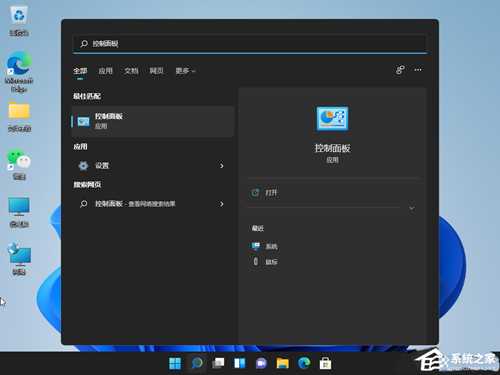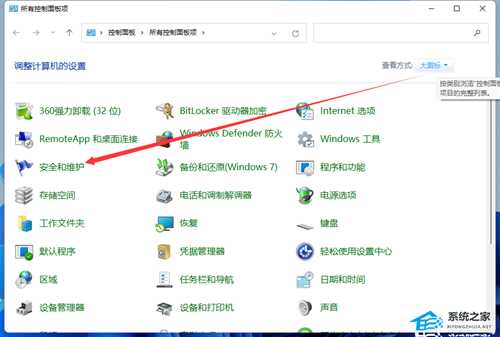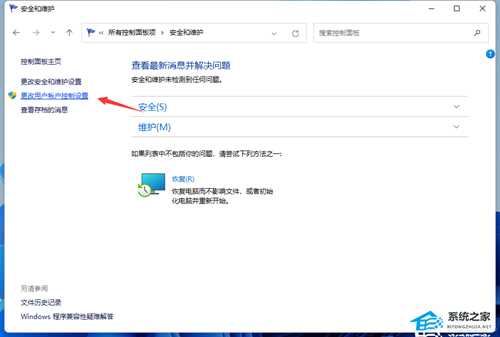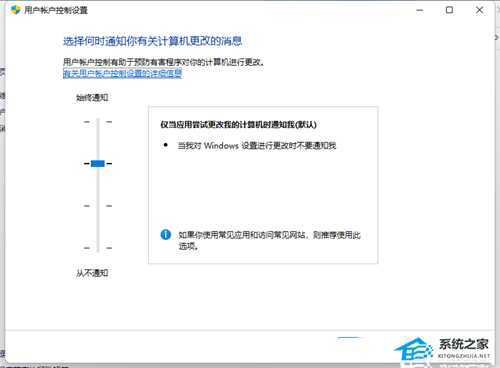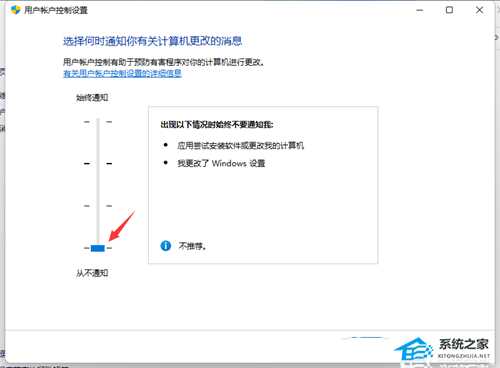昆仑资源网 Design By www.lawayou.com
Win11总是弹出用户账户控制怎么办?Win11自动弹出用户账户控制解决方法
Win11总是弹出用户账户控制怎么办?有用户开启Win11电脑使用的时候,系统桌面会自动弹出用户账户控制的窗口,对自己的使用造成了一些困扰。那么这个问题怎么去进行解决呢?来看看以下的解决方法分享吧。
解决方法:
1、按【 Win + S 】组合键,或点击任务栏上开始图标旁边的【搜索图标】,在打开的Windows 搜索中,搜索框输入【控制面板】,然后点击打开系统给出的最佳匹配【控制面板应用】。
2、所有控制面板项窗口,切换到【大图标】查看方式,然后找到并点击调整计算机的设置下的【安全和维护】。
3、安全和维护窗口,左侧点击【更改用户账户控制设置】。
4、用户账户控制设置窗口,可以看到默认的设置是开启了用户账户控制功能。
5、拖动拉杆,将其拖动到最底部,设置为从不通知选项。
6、设置完成后,点击窗口底部的【确定】,保存用户账户控制设置。
以上就是系统之家小编为你带来的关于“Win11总是弹出用户账户控制怎么办?”的解决方法了,希望可以解决你的问题,感谢您的阅读,更多精彩内容请关注系统之家官网。
昆仑资源网 Design By www.lawayou.com
广告合作:本站广告合作请联系QQ:858582 申请时备注:广告合作(否则不回)
免责声明:本站资源来自互联网收集,仅供用于学习和交流,请遵循相关法律法规,本站一切资源不代表本站立场,如有侵权、后门、不妥请联系本站删除!
免责声明:本站资源来自互联网收集,仅供用于学习和交流,请遵循相关法律法规,本站一切资源不代表本站立场,如有侵权、后门、不妥请联系本站删除!
昆仑资源网 Design By www.lawayou.com
暂无评论...
稳了!魔兽国服回归的3条重磅消息!官宣时间再确认!
昨天有一位朋友在大神群里分享,自己亚服账号被封号之后居然弹出了国服的封号信息对话框。
这里面让他访问的是一个国服的战网网址,com.cn和后面的zh都非常明白地表明这就是国服战网。
而他在复制这个网址并且进行登录之后,确实是网易的网址,也就是我们熟悉的停服之后国服发布的暴雪游戏产品运营到期开放退款的说明。这是一件比较奇怪的事情,因为以前都没有出现这样的情况,现在突然提示跳转到国服战网的网址,是不是说明了简体中文客户端已经开始进行更新了呢?